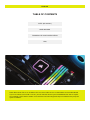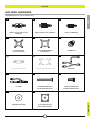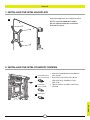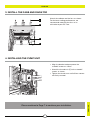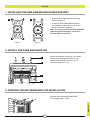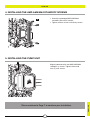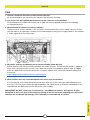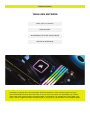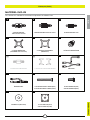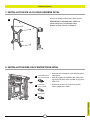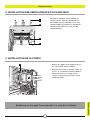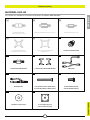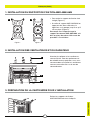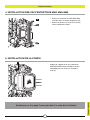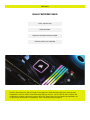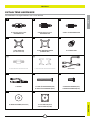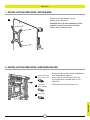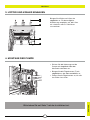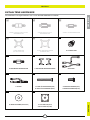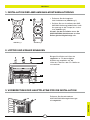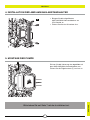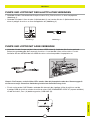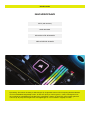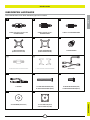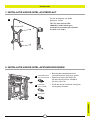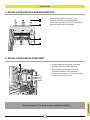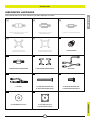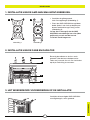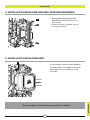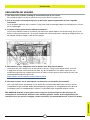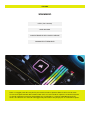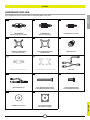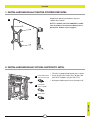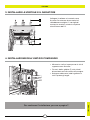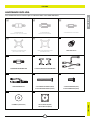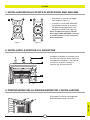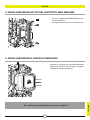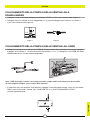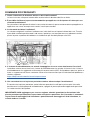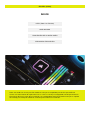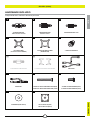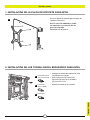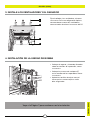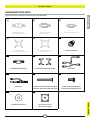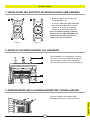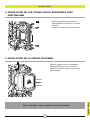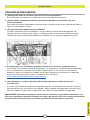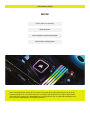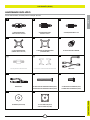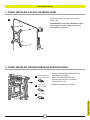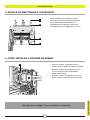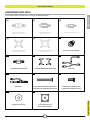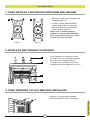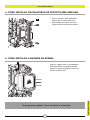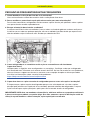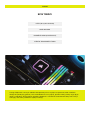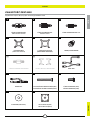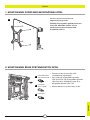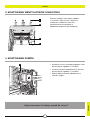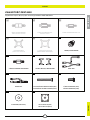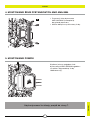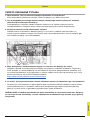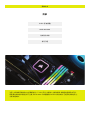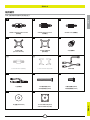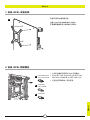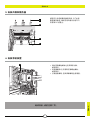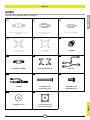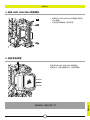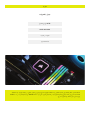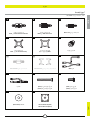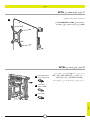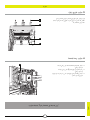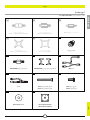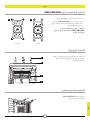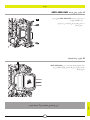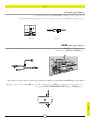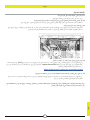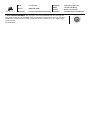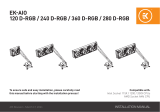Corsair H60x RGB Elite Performance Liquid CPU Cooler Manual do usuário
- Tipo
- Manual do usuário

ENGLISH
TABLE OF CONTENTS
Note: Most newer PC cases include a CPU cut-out to allow access to the bottom of the motherboard.
If your case does not include a cut-out, you will need to remove your motherboard from the case prior
to installation. ELITE Series coolers come with the Intel mounting bracket pre-installed on the pump for
quick installation.
INTEL (All Sockets)
AMD AM5/AM4
FINISHING UP YOUR INSTALLATION
FAQ

ENGLISH
ENGLISH INTEL
ENGLISH
ENGLISH INTEL
B C
A
DE F
G
H
I
LK
J
N
M
V5+
D
DNG
2
3
1
INCLUDED HARDWARE
Highlighted parts for Intel installation only
x4 INTEL 1200/1156/1155/1151/1150
STANDOFFS x4 INTEL 2066/2011-3/2011 STANDOFFS x4 INTEL 1700 STANDOFFS
x1 INTEL BACKPLATE
(1200/115X/1700 ONLY) x1 INTEL MOUNTING BRACKET
(PRE-INSTALLED) x4 THUMB NUTS
x4 AMD AM5/AM4 STANDOFFS x1 AMD AM5/AM4 MOUNTING BRACKET ARGB CABLE
Y-SPLITTER x4 LONG FAN SCREWS (H60x)
x8 LONG FAN SCREWS (H100x) x4 RADIATOR SCREWS (H60x)
x8 RADIATOR SCREWS (H100x)
x8 WASHERS (H60x/H100x) x1 SP120 RGB ELITE (H60x)
x2 SP120 RGB ELITE (H100x)

ENGLISH
D
CLGA 1700
BLGA 2011/
2011-3/2066
ALGA 1200/1150/
1151/1155/1156
ENGLISH
> Attach the provided Intel standoff for
your socket.
> Use (A) for LGA 1200/115X, (B) for
LGA 2011/2011-3/2066 or (C) for
LGA 1700.
> Tighten all four standoffs until firmly
secured.
Adjust backplate for your required socket.
NOTE: Intel LGA 2066/2011-3/2011
do not require backplate installation.
Proceed to step 2.
2. INSTALLING THE INTEL STANDOFF SCREWS
1. INSTALLING THE INTEL BACKPLATE

ENGLISH
Please continue to Page 7 to continue your installation.
K
N
M
L
F
ENGLISH
Attach the radiator and the fans as shown.
For the best cooling performance, we
recommend mounting the fans as an
air-intake to your PC case.
> Align the bracket and pump over the
standoff screws as shown.
> Attach the thumb nuts (F) to the standoff
screws as shown.
> Tighten the thumb nuts until all four corners
are firmly secured.
4. INSTALLING THE PUMP UNIT
3. INSTALL THE FANS AND RADIATOR

ENGLISH
AMD AM5/AM4
ENGLISH
B
C
A
D
E
F
G H I
LK
J
N
M
V5+
D
DNG
2
3
1
INCLUDED HARDWARE
Highlighted parts for AMD AM5/AM4 installation only
x4 INTEL 1200/1156/1155/1151/1150
STANDOFFS x4 INTEL 2066/2011-3/2011 STANDOFFS x4 INTEL 1700 STANDOFFS
x1 INTEL BACKPLATE
(1200/115X/1700 ONLY) x1 INTEL MOUNTING BRACKET
(PRE-INSTALLED) x4 THUMB NUTS
x4 AMD AM5/AM4 STANDOFFS x1 AMD AM5/AM4 MOUNTING BRACKET ARGB CABLE
Y-SPLITTER x4 LONG FAN SCREWS (H60x)
x8 LONG FAN SCREWS (H100x) x4 RADIATOR SCREWS (H60x)
x8 RADIATOR SCREWS (H100x)
x8 WASHERS (H60x/H100x) x1 SP120 RGB ELITE (H60x)
x2 SP120 RGB ELITE (H100x)

ENGLISH
E H
Figure 1 Figure 2
K
N
M
L
ENGLISH
> Remove the integrated Intel mounting
bracket (Figure 1).
> Install the AMD AM5/AM4 bracket by
pushing both sides into the slot on the
pump until secure (Figure 2).
Note: It is important that the AMD AM5/AM4
retention bracket be evenly secured on
all sides before installation.
Attach the radiator and the fans as shown.
For the best cooling performance, we
recommend mounting the fans as an
air-intake to your PC case.
2. INSTALL THE FANS AND RADIATOR
Remove the existing AMD AM5/AM4
mounting brackets shown.
3. PREPARE THE MOTHERBOARD FOR INSTALLATION
1. INSTALLING THE AMD AM5/AM4 MOUNTING BRACKET

ENGLISH
ENGLISH
G
F
Please continue to Page 7 to continue your installation.
Align the bracket with the AMD AM5/AM4
standoffs as shown. Tighten the thumb
nuts (F) until secure.
> Attach the provided AMD AM5/AM4
standoffs to the CPU socket.
> Tighten all four screws until firmly secure.
5. INSTALLING THE PUMP UNIT
4. INSTALLING THE AMD AM5/AM4 STANDOFF SCREWS

ENGLISH
Figure 1 Figure 2
3-PIN
V5+
D
DNG
2
3
1
ENGLISH
> Connect pump tach cable to the CPU_FAN header on your motherboard (Figure 1).
> Connect each fan to the Y-splitter cable (J) then plug the Y-splitter cable into a 4-pin header on your
motherboard (Figure 2).
> Connect the pump and fans into the ARGB cable (I). For best lighting playback, connect the pump into
connector #1 and the fan(s) on connector #2 and #3. Plug the ARGB cable into the ARGB header on a
compatible motherboard.
CONNECT PUMP AND FANS TO MOTHERBOARD
CONNECT PUMP AND FANS TO ARGB
Note: The pump and fan LEDs get power from the motherboard or control device. If they are not
connected, they will not illuminate.
65 4 3 2 1
FANS
RGB
TEMP 2
TEMP 1
ID
65 4 3 2 1
RGB HUB
B
A
> Alternatively, for the full iCUE experience, connect the 4-pin fan and 4-pin RGB headers into the “Fans” (A)
and “RGB HUB” (B) headers on an iCUE COMMANDER CORE XT (sold separately).

ENGLISH
ENGLISH
FAQ
1. How do I know the direction of the airflow of the fan?
An arrow located on the side of the fan indicates the direction of airflow.
2. Can I reuse the pre-applied thermal paste on the cooler for re-installation?
Re-installation of the cooler will require you to clean off the pre-applied thermal paste and apply
an aftermarket paste.
3. What orientation should I install my radiator?
The best way to install a radiator is with the tubes on the bottom of the case, though you can install it
with the tubes in any position, including an inverted radiator, as long as the highest point in the radiator
is visibly higher than the CPU pump.
4. My cooler and fans are blinking red or not functioning. What do I do?
Please double check all connections between the cooler and fans. Ensure that the cooler is updated
to the most recent firmware via iCUE. If this does not resolve your problems, please open a support
ticket at support.corsair.com or contact our customer support team for further troubleshooting and
assistance.
https://help.corsair.com/hc/en-us/requests/new
5. What should I do if my cooler backplate feels loose after installation?
It is common for your cooler backplate to feel loose after you install it into your motherboard for the
first time. Once you have seated and tightened down the cooler pump, it will pull the backplate to the
motherboard and apply pressure on the socket via the cooler.
IMPORTANT: Do NOT, under any circumstances, add additional washers and spacers to your
backplate to decrease play in the backplate. Doing so will increase the mounting pressure to the
retention kit and potentially damage your retention kit, motherboard, or socket.

FRANÇAIS (EURO)
TABLE DES MATIÈRES
Remarque: La plupart des nouveaux boîtiers de PC comportent un accès facilité au processeur qui
permet d’accéder à la base de la carte mère. Si aucun accès n’est prévu sur votre boîtier, vous devrez
retirer votre carte mère du boîtier avant de procéder à l’installation. Les refroidisseurs ELITE Series sont
fournis avec le support de fixation Intel préinstallé sur la pompe afin de permettre une installation rapide.
INTEL (Tous Les Sockets)
AMD AM5/AM4
ACHÈVEMENT DE VOTRE INSTALLATION
FOIRE AUX QUESTIONS

ENGLISH
ENGLISH INTEL
FRANÇAIS (EURO)
FRANÇAIS (EURO) INTEL
B C
A
DE F
G
H
I
LK
J
N
M
V5+
D
DNG
2
3
1
x4 ENTRETOISES INTEL
1200/1156/1155/1151/1150 x4 ENTRETOISES INTEL 2066/2011-3/2011 x4 ENTRETOISES INTEL 1700
x1 PLAQUE ARRIÈRE INTEL
(UNIQUEMENT 1200/115X/1700) x1 SUPPORT DE FIXATION INTEL
(PRÉINSTALLÉ) x4 ÉCROUS À SERRAGE À MAIN
x4 ENTRETOISES AMD AM5/AM4 x1 SUPPORT DE FIXATION AMD AM5/AM4 CÂBLE ARGB
SÉPARATEUR EN Y x4 VIS DE VENTILATEUR LONGUES (H60x)
x8 VIS DE VENTILATEUR LONGUES (H100x) x4 VIS DE RADIATEUR (H60x)
x8 VIS DE RADIATEUR (H100x)
x8 RONDELLES (H60x/H100x) x1 SP120 RGB ELITE (H60x)
x2 SP120 RGB ELITE (H100x)
Les sections en surbrillance concernent uniquement l’installation Intel
MATÉRIEL INCLUS

FRANÇAIS (EURO)
FRANÇAIS (EURO)
D
CLGA 1700
BLGA 2011/
2011-3/2066
ALGA 1200/1150/
1151/1155/1156
> Attachez les entretoises Intel fournies pour
votre prise.
> Utilisez (A) pour le modèle LGA 1200/115X,
(B) pour LGA 2011/2011-3/2066 ou (C) pour
LGA 1700.
> Serrez les quatre vis jusqu’à ce qu’elle
soient solidement fixées.
Ajustez la plaque arrière pour votre socket.
REMARQUE: LGA 2066/2011-3/2011 ne
nécessitent pas l’installation d’une
plaque arrière. Passez à l’étape 2.
2. INSTALLATION DES VIS D’ENTRETOISE INTEL
1. INSTALLATION DE LA PLAQUE ARRIÈRE INTEL

FRANÇAIS (EURO)
FRANÇAIS (EURO)
Veuillez passer à la page 7 pour procéder à la suite de l’installation.
K
N
M
L
F
Attachez le radiateur et les ventilateurs,
comme illustré. Pour des performances
de refroidissement optimales, nous vous
recommandons d’installer les ventilateurs
comme une entrée d’air sur la tour de
votre ordinateur.
> Alignez le support et la pompe avec les
vis à entretoise comme indiqué.
> Attachez les écrous à serrage à main (F)
sur les vis à entretoise comme indiqué.
> Serrez les écrous à serrage à main
jusqu’à ce que les quatre coins soient
solidement fixés.
4. INSTALLATION DE LA POMPE
3. INSTALLATION DES VENTILATEURS ET DU RADIATEUR

AMD AM5/AM4
FRANÇAIS (EURO)
FRANÇAIS (EURO)
B
C
A
D
E
F
G H I
LK
J
N
M
V5+
D
DNG
2
3
1
x4 ENTRETOISES INTEL
1200/1156/1155/1151/1150 x4 ENTRETOISES INTEL 2066/2011-3/2011 x4 ENTRETOISES INTEL 1700
x1 PLAQUE ARRIÈRE INTEL
(UNIQUEMENT 1200/115X/1700) x1 SUPPORT DE FIXATION INTEL
(PRÉINSTALLÉ) x4 ÉCROUS À SERRAGE À MAIN
x4 ENTRETOISES AMD AM5/AM4 x1 SUPPORT DE FIXATION AMD AM5/AM4 CÂBLE ARGB
SÉPARATEUR EN Y x4 VIS DE VENTILATEUR LONGUES (H60x)
x8 VIS DE VENTILATEUR LONGUES (H100x) x4 VIS DE RADIATEUR (H60x)
x8 VIS DE RADIATEUR (H100x)
x8 RONDELLES (H60x/H100x) x1 SP120 RGB ELITE (H60x)
x2 SP120 RGB ELITE (H100x)
Les sections en surbrillance concernent uniquement l’installation AMD AM5/AM4
MATÉRIEL INCLUS

FRANÇAIS (EURO)
FRANÇAIS (EURO)
E H
Figure 1 Figure 2
K
N
M
L
> Pour retirer le support de fixation Intel
intégré (Figure 1).
> IInstallez le support AMD AM5/AM4 en
appuyant des deux côtés dans le
logement sur la pompe jusqu’à ce qu’il
soit en place (Figure 2).
Remarque: Il est important que le
support de retenue AMD AM5/AM4 soit
bien en place des deux côtés avant de
procéder à l’installation.
Attachez le radiateur et les ventilateurs,
comme illustré. Pour des performances
de refroidissement optimales, nous vous
recommandons d’installer les ventilateurs
comme une entrée d’air sur la tour de
votre ordinateur.
2. INSTALLATION DES VENTILATEURS ET DU RADIATEUR
Retirez les supports de fixation
AMD AM5/AM4 existants indiqués.
3. PRÉPARATION DE LA CARTE MÈRE POUR L’INSTALLATION
1. INSTALLATION DU SUPPORT DE FIXATION AMD AM5/AM4

FRANÇAIS (EURO)
FRANÇAIS (EURO)
G
F
Veuillez passer à la page 7 pour procéder à la suite de l’installation.
Alignez le support avec les entretoises
AMD AM5/AM4 comme indiqué. Serrez
complètement les écrous à serrage à
main (F).
> Placez les entretoises AMD AM5/AM4
fournies dans le socket de processeur.
> Serrez les quatre vis jusqu’à ce qu’elle
soient solidement fixées.
5. INSTALLATION DE LA POMPE
4. INSTALLATION DES VIS D’ENTRETOISE AMD AM5/AM4

FRANÇAIS (EURO)
FRANÇAIS (EURO)
Figure 1 Figure 2
3-PIN
V5+
D
DNG
2
3
1
> Connectez le câble tachymètre de la pompe au cavalier CPU_FAN de votre carte mère (Figure 1).
> Connectez chaque ventilateur au câble séparateur en Y (J), puis branchez le câble séparateur en Y
à un cavalier à 4broches sur votre carte mère (Figure 2).
> Connectez la pompe et les ventilateurs au câble ARGB (I). Pour une lecture optimale de l’éclairage,
connectez la pompe au connecteur #1 et le(s) ventilateur(s) aux connecteurs #2 et #3. Branchez le
câble ARGB à la fiche ARGB sur une carte mère compatible.
CONNECTER LA POMPE ET LES VENTILATEURS À LA CARTE MÈRE
CONNECTER LA POMPE ET LES VENTILATEURS À ARGB
Remarque: les LED de la pompe et du ventilateur sont alimentées par la carte mère ou l’appareil de
contrôle. Si elles ne sont pas connectées, elles ne s’allumeront pas.
65 4 3 2 1
FANS
RGB
TEMP 2
TEMP 1
ID
65 4 3 2 1
RGB HUB
B
A
> Pour une expérience iCUE totale, vous pouvez également connecter les prises pour ventilateur 4 broches
et les connecteurs RGB 4 broches aux connecteurs « Fans (A) » et « RGB HUB (B) » sur un iCUE
COMMANDER CORE XT (vendu séparément).

FRANÇAIS (EURO)
FRANÇAIS (EURO)
FOIRE AUX QUESTIONS
1. Comment savoir dans quelle direction le flux d’air du ventilateur se déplace?
Une flèche située sur le côté du ventilateur indique la direction du flux.
2. Puis-je réutiliser la pâte thermique pré-appliquée sur le refroidisseur en vue d’effectuer une
nouvelle installation?
Pour réinstaller le refroidisseur, il vous faudra d’abord nettoyer la pâte thermique pré-appliquée pour la
remplacer par une autre pâte neuve.
3. Quelle orientation dois-je choisir en installant mon radiateur?
Le meilleur moyen d’installer un radiateur est avec les tubes en bas du boîtier, même si vous pouvez
l’installer avec les tubes dans n’importe quelle position, dont un radiateur inversé, tant que le point
supérieur du radiateur dépasse la pompe du processeur.
4. Mon refroidisseur et mes ventilateurs clignotent en rouge ou ne fonctionnent pas.
Que dois-je faire?
Veuillez vérifier toutes les connexions entre le refroidisseur et les ventilateurs. Assurez-vous que le
refroidisseur est mis à jour avec le micrologiciel le plus récent via l’iCUE. Si cela ne résout pas vos
problèmes, veuillez ouvrir un ticket d’assistance à l’adresse support.corsair.com ou contacter notre
équipe d’assistance client pour obtenir davantage d’aide pour la résolution des problèmes.
https://help.corsair.com/hc/en-us/requests/new
5. Que faire si la plaque arrière de mon refroidisseur semble mal fixée après l’installation?
Il arrive fréquemment que la plaque arrière du refroidisseur donne l’impression d’être mal fixée après la
première installation dans la carte mère. Une fois que la pompe du refroidisseur est installée et serrée,
elle tire la plaque arrière vers la carte mère et exerce une pression sur le socket via le refroidisseur.
IMPORTANT: N'ajoutez EN AUCUN CAS des rondelles et des écarteurs supplémentaires à votre
plaque arrière pour en réduire le jeu. Cela augmenterait la pression de montage du kit de retenue,
ce qui pourrait endommager le kit de retenue, la carte mère ou le socket.

DEUTSCH
INHALTSVERZEICHNIS
Hinweis: Bei neueren PC-Gehäusen gibt in der Regel eine CPU-Öffnung Zugang zur Unterseite der
Hauptplatine. Falls Ihr Gehäuse keine derartige Öffnung aufweist, müssen Sie vor der Installation die
Hauptplatine ausbauen. Bei Kühlsystemen der ELITE Series wird eine Intel-Halterung mitgeliefert, die
an der Pumpe vorinstalliert ist und dadurch eine schnelle Montage ermöglicht.
INTEL (Alle Sockel)
AMD AM5/AM4
ABSCHLUSS IHRER INSTALLATION
HÄUFIG GESTELLTE FRAGEN
A página está carregando...
A página está carregando...
A página está carregando...
A página está carregando...
A página está carregando...
A página está carregando...
A página está carregando...
A página está carregando...
A página está carregando...
A página está carregando...
A página está carregando...
A página está carregando...
A página está carregando...
A página está carregando...
A página está carregando...
A página está carregando...
A página está carregando...
A página está carregando...
A página está carregando...
A página está carregando...
A página está carregando...
A página está carregando...
A página está carregando...
A página está carregando...
A página está carregando...
A página está carregando...
A página está carregando...
A página está carregando...
A página está carregando...
A página está carregando...
A página está carregando...
A página está carregando...
A página está carregando...
A página está carregando...
A página está carregando...
A página está carregando...
A página está carregando...
A página está carregando...
A página está carregando...
A página está carregando...
A página está carregando...
A página está carregando...
A página está carregando...
A página está carregando...
A página está carregando...
A página está carregando...
A página está carregando...
A página está carregando...
A página está carregando...
A página está carregando...
A página está carregando...
A página está carregando...
A página está carregando...
A página está carregando...
A página está carregando...
A página está carregando...
A página está carregando...
A página está carregando...
A página está carregando...
A página está carregando...
A página está carregando...
A página está carregando...
A página está carregando...
A página está carregando...
A página está carregando...
A página está carregando...
A página está carregando...
A página está carregando...
A página está carregando...
A página está carregando...
A página está carregando...
A página está carregando...
-
 1
1
-
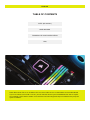 2
2
-
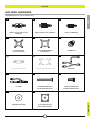 3
3
-
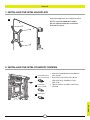 4
4
-
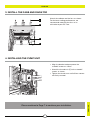 5
5
-
 6
6
-
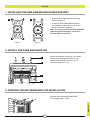 7
7
-
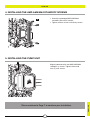 8
8
-
 9
9
-
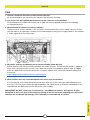 10
10
-
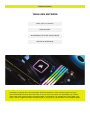 11
11
-
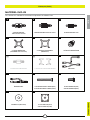 12
12
-
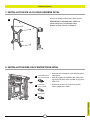 13
13
-
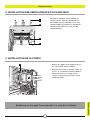 14
14
-
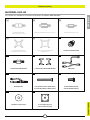 15
15
-
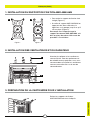 16
16
-
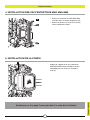 17
17
-
 18
18
-
 19
19
-
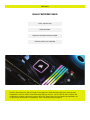 20
20
-
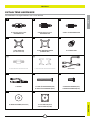 21
21
-
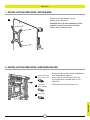 22
22
-
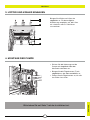 23
23
-
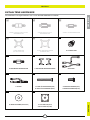 24
24
-
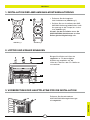 25
25
-
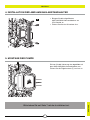 26
26
-
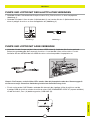 27
27
-
 28
28
-
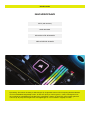 29
29
-
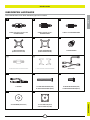 30
30
-
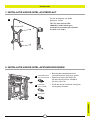 31
31
-
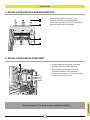 32
32
-
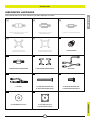 33
33
-
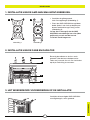 34
34
-
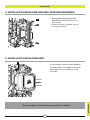 35
35
-
 36
36
-
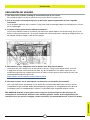 37
37
-
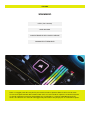 38
38
-
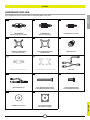 39
39
-
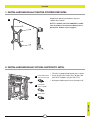 40
40
-
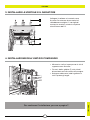 41
41
-
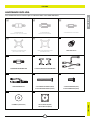 42
42
-
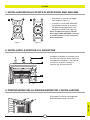 43
43
-
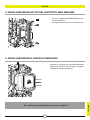 44
44
-
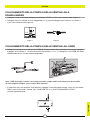 45
45
-
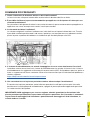 46
46
-
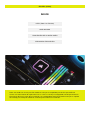 47
47
-
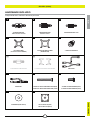 48
48
-
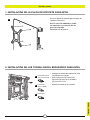 49
49
-
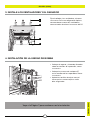 50
50
-
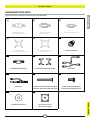 51
51
-
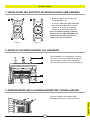 52
52
-
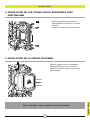 53
53
-
 54
54
-
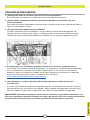 55
55
-
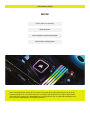 56
56
-
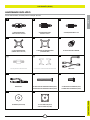 57
57
-
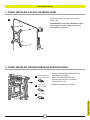 58
58
-
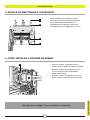 59
59
-
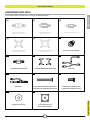 60
60
-
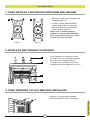 61
61
-
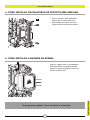 62
62
-
 63
63
-
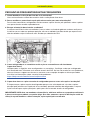 64
64
-
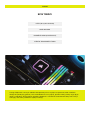 65
65
-
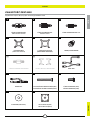 66
66
-
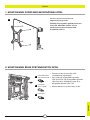 67
67
-
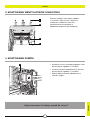 68
68
-
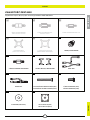 69
69
-
 70
70
-
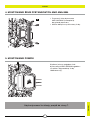 71
71
-
 72
72
-
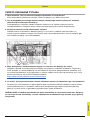 73
73
-
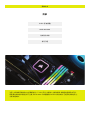 74
74
-
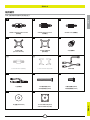 75
75
-
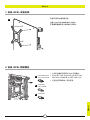 76
76
-
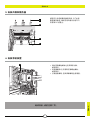 77
77
-
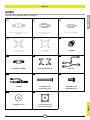 78
78
-
 79
79
-
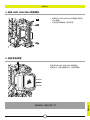 80
80
-
 81
81
-
 82
82
-
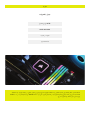 83
83
-
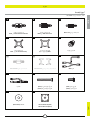 84
84
-
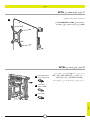 85
85
-
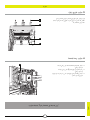 86
86
-
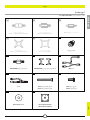 87
87
-
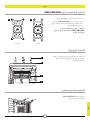 88
88
-
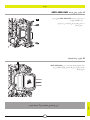 89
89
-
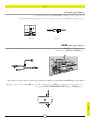 90
90
-
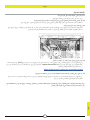 91
91
-
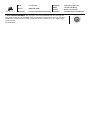 92
92
Corsair H60x RGB Elite Performance Liquid CPU Cooler Manual do usuário
- Tipo
- Manual do usuário
em outras línguas
- español: Corsair H60x RGB Elite Performance Liquid CPU Cooler Manual de usuario
- français: Corsair H60x RGB Elite Performance Liquid CPU Cooler Manuel utilisateur
- italiano: Corsair H60x RGB Elite Performance Liquid CPU Cooler Manuale utente
- Nederlands: Corsair H60x RGB Elite Performance Liquid CPU Cooler Handleiding
Artigos relacionados
-
Corsair AR Series Manual do usuário
-
Corsair iCUE H100i Guia de instalação
-
Corsair iCUE Elite Capellix High Performance RGB Liquid CPU Cooler Manual do usuário
-
Corsair iCUE Elite Manual do usuário
-
Corsair iCUE H100i RGB PRO XT Liquid CPU Cooler Manual do usuário
-
Corsair iCUE H100i Series Manual do usuário
-
Corsair H100i Manual do usuário
Outros documentos
-
 ekwb EK-AIO Elite 360 D-RGB Guia de instalação
ekwb EK-AIO Elite 360 D-RGB Guia de instalação
-
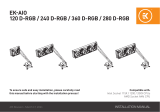 ekwb EK-AIO 240 D-RGB Guia de instalação
ekwb EK-AIO 240 D-RGB Guia de instalação
-
NZXT Kraken Elite 240 RGB Manual do usuário
-
 ekwb EK-Nucleus AIO CR360 Lux D-RGB Guia de instalação
ekwb EK-Nucleus AIO CR360 Lux D-RGB Guia de instalação
-
 ekwb EK-Nucleus AIO CR240 Lux D-RGB Guia de instalação
ekwb EK-Nucleus AIO CR240 Lux D-RGB Guia de instalação
-
NZXT Kraken 240 Manual do usuário
-
 ekwb EK-AIO Basic 360 Guia de instalação
ekwb EK-AIO Basic 360 Guia de instalação
-
Hummer H-240 ARGB Manual do usuário
-
 ekwb EK-Nucleus AIO CR360 Dark Guia de instalação
ekwb EK-Nucleus AIO CR360 Dark Guia de instalação
-
NZXT Kraken X73 RGB Manual do usuário